Hướng Dẫn Sử dụng File Manager trong Cpanel
File Manager trong cPanel là nơi quản lý các dữ liệu tập tin và thư mục. Tại đây, bạn có thể thực hiện các thao tác như tạo/xóa/sửa, di chuyển, sao chép, phân quyền tập tin và thư mục.
1. Truy cập File Manager
Login vào cpanel –> File manager
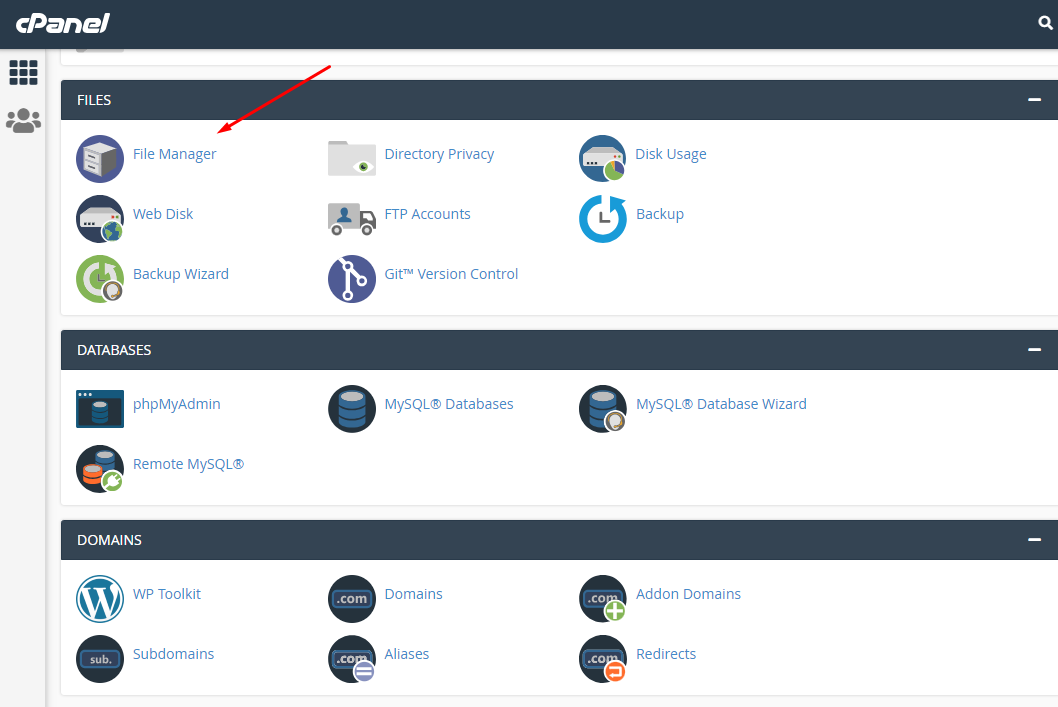
Giao diện chính của File Manager như sau:
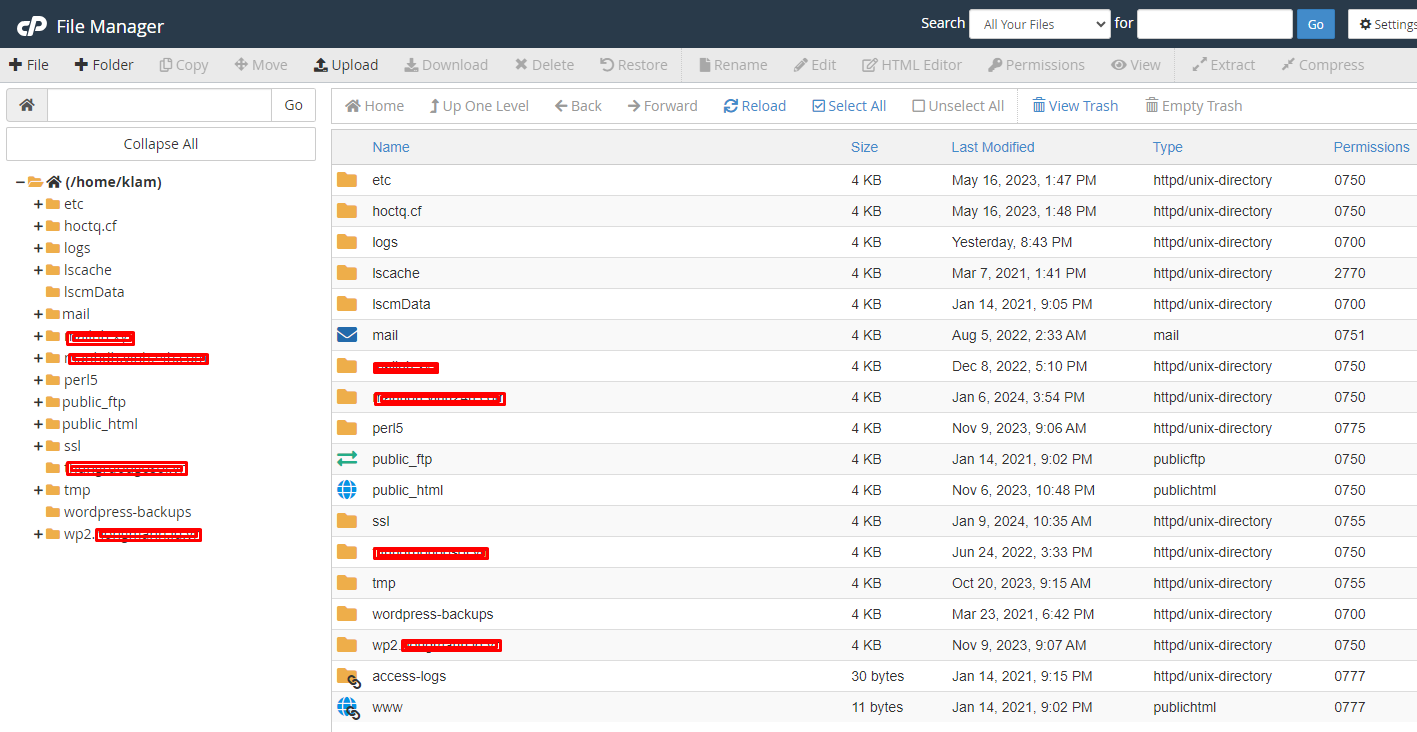
– Bên trái chứa cây thư mục có trong host của bạn
– Bên phải chứa chi tiết danh sách các thư mục và tập tin
2. Upload dữ liệu
Ví dụ để upload dữ liệu cho domain chính trên hosting, bạn truy cập vào thư mục public_html bên trái.

Sau đó ngay tại thư mục cần upload dữ liệu, bạn ấn vào nút Upload trên thanh công cụ để đi tới giao diện upload.
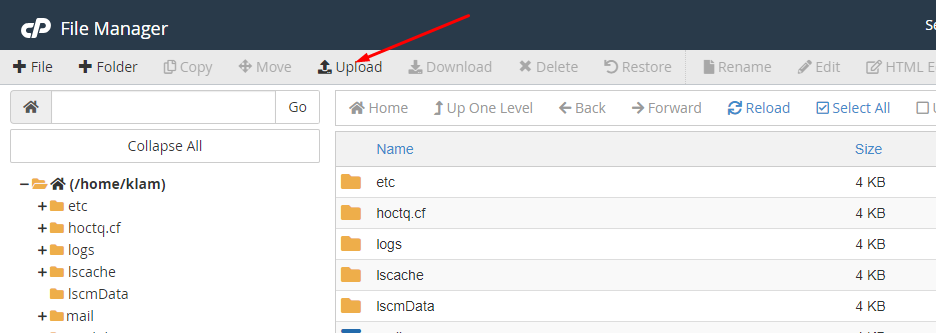
Bạn có thể ấn nút Select File để chọn tập tin cần upload trên máy hoặc tiến hành kéo thả tập tin cần upload vào khung như bên dưới
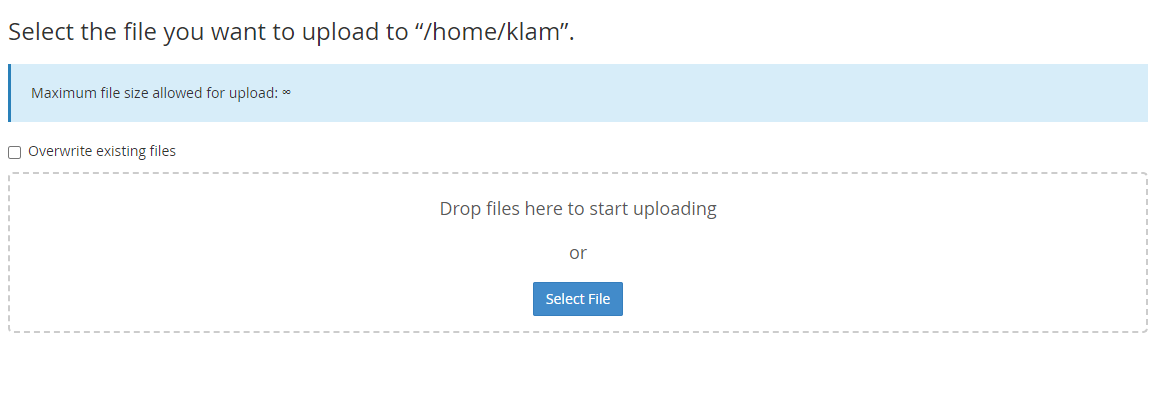
Sau khi upload lên hosting và thanh trạng thái thông báo tình trạng upload.
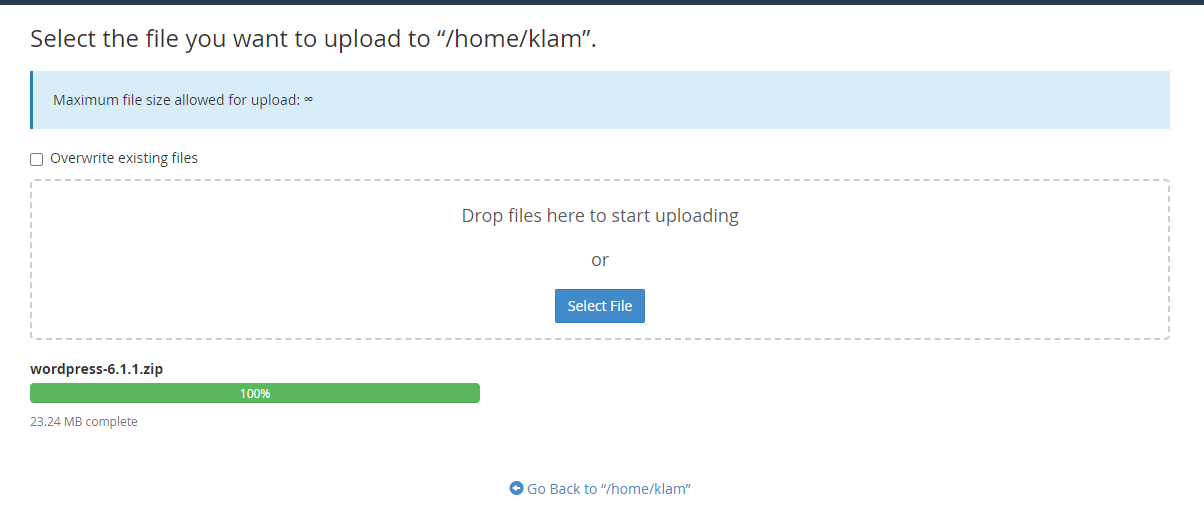
Sau khi tập tin được upload xong, nhấn “Go Back to ….” để về lại File Manager
Bạn sẽ xem được tập tin của mình sau khi upload xong
3. Các tác vụ cơ bản
a. Giải nén dữ liệu
Bạn click chuột phải vào tệp vừa tải lên –> chọn Extract để giải nén.
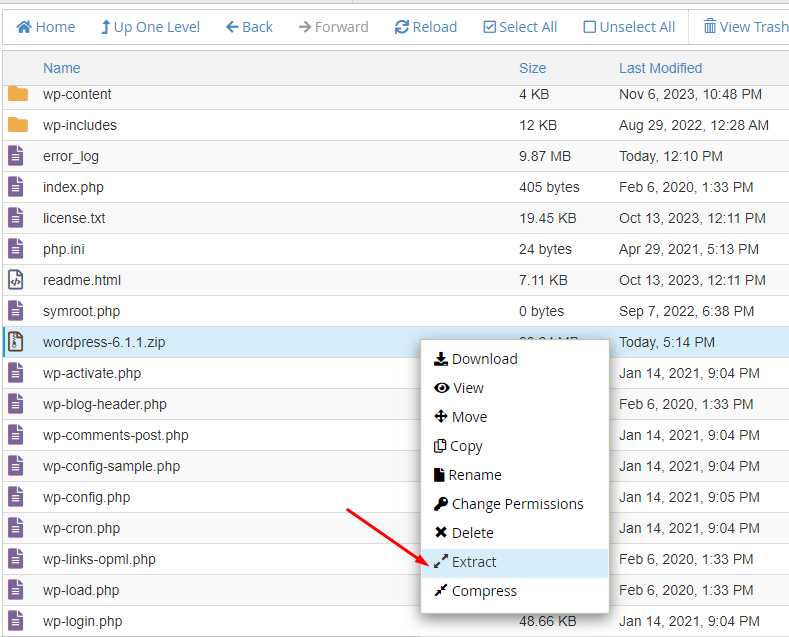
b. Di chuyển dữ liệu
Ví dụ để chuyển toàn bộ dữ liệu vừa giải nén thành thư mục wordpress ra public_html, bạn vào thư mục wordpress –> Select all –> rồi nhấn Move
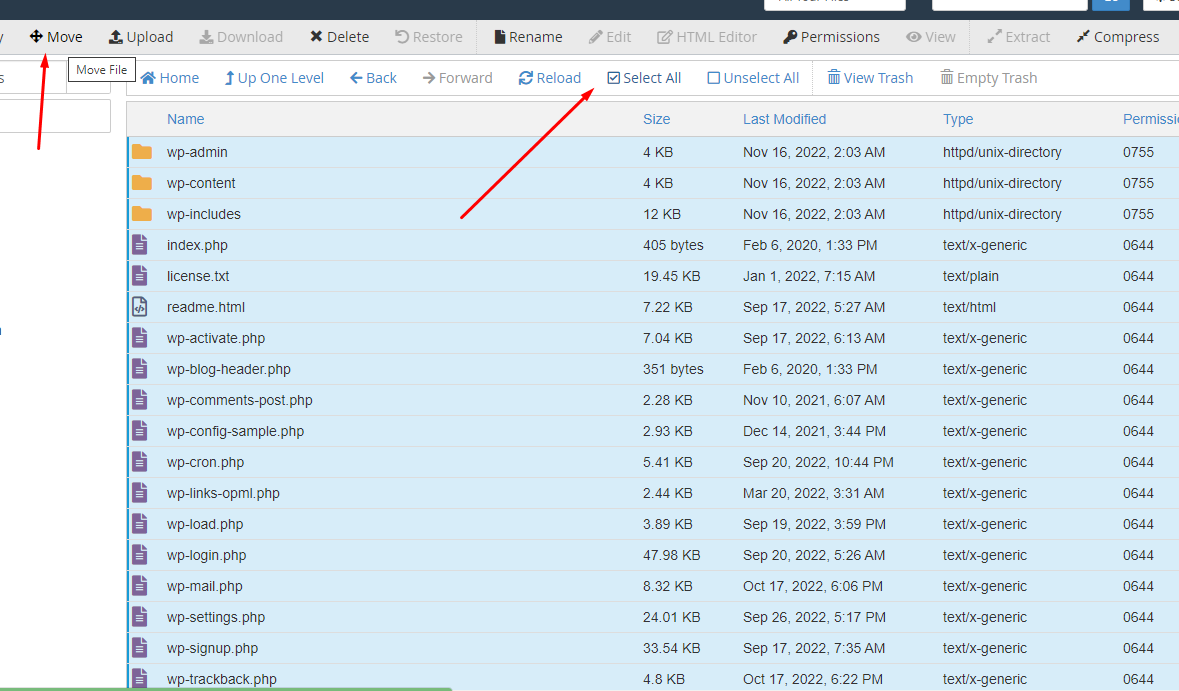
Bạn nhớ chọn đúng đường dẫn move dữ liệu đến –> move files
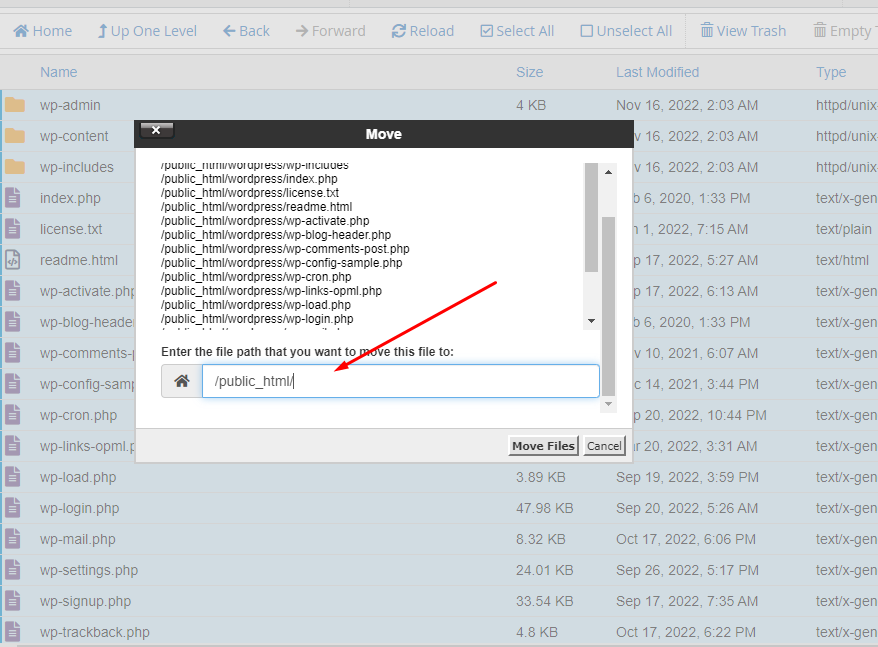
c. Nén dữ liệu
Bạn click chuột phải vào file cần nén –> chọn Compress để nén
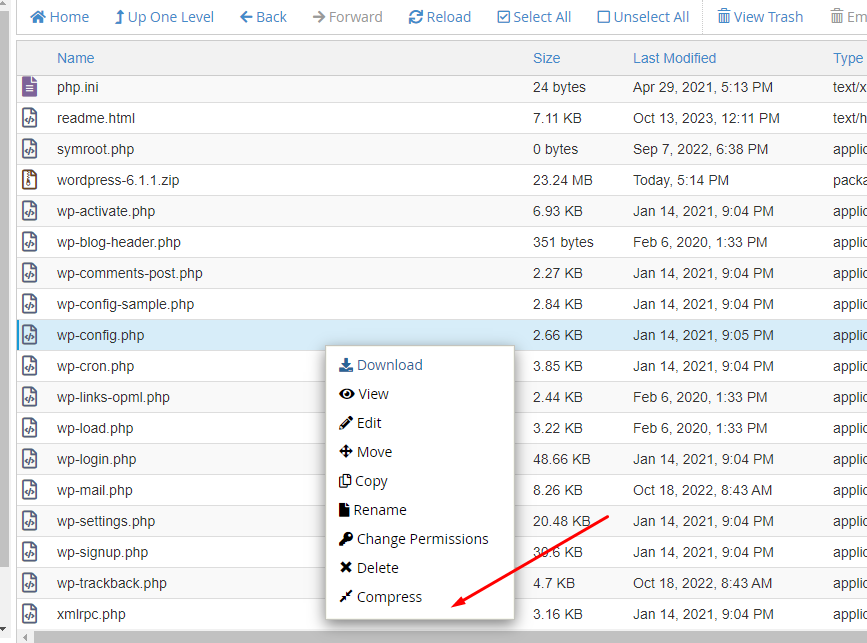
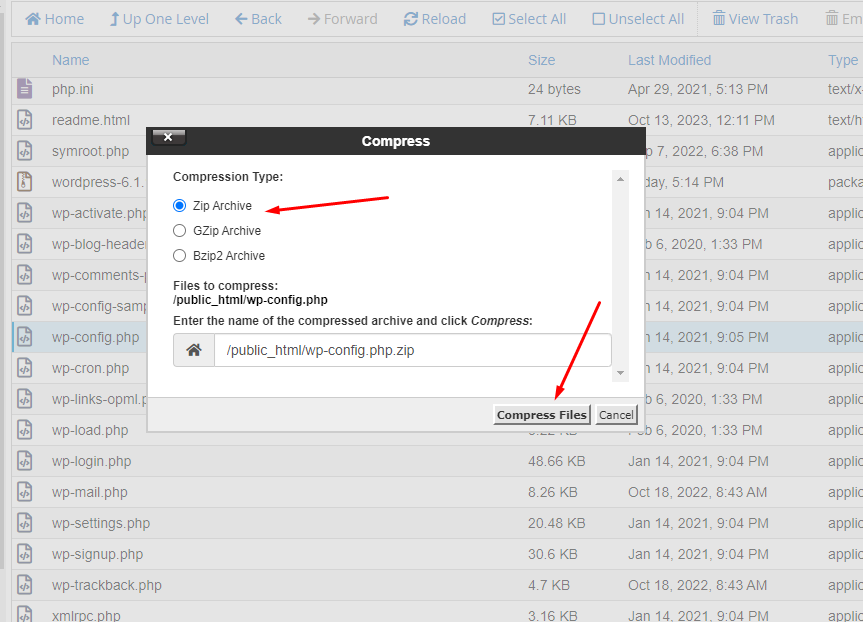
d. Download dữ liệu
Bạn click chuột phải vào file cần download –> chọn Download để tải về máy tính

e. Xóa dữ liệu
Tương tự, để xóa các file và thư mục, bạn chuột phải vào file cần xóa –> nhấn Delete
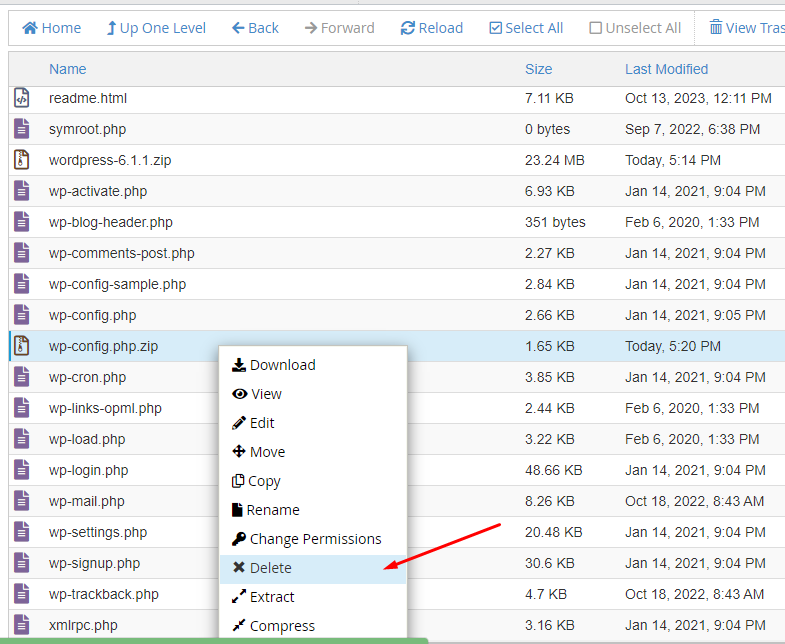
Bạn click vào “Skip the trash and permanently delete the files ” nếu muốn xóa vĩnh viễn khỏi host (không vào trash)
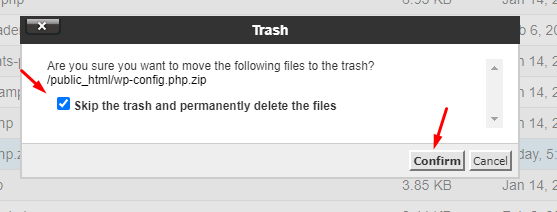
f. Chỉnh sửa file
Bạn click chuột phải vào file cần chỉnh sửa –> chọn Edit
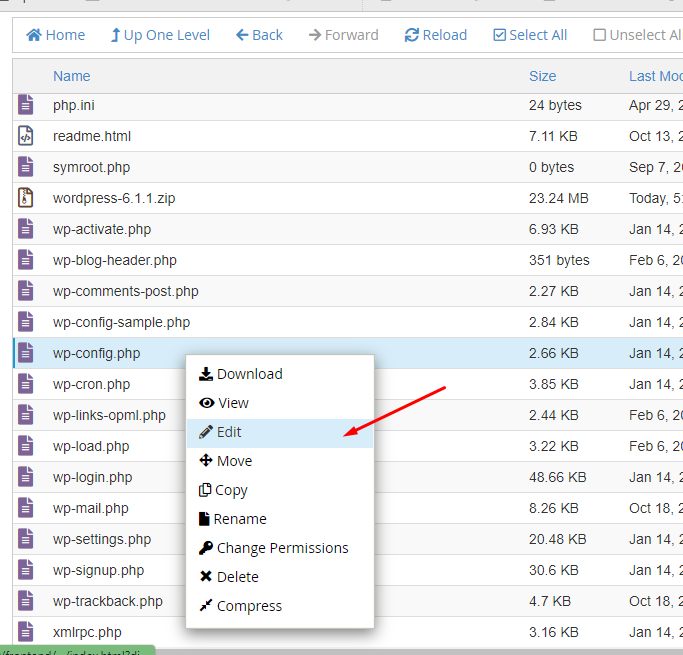 Sau khi edit xong, bạn nhấn Save Changes để lưu lại
Sau khi edit xong, bạn nhấn Save Changes để lưu lại
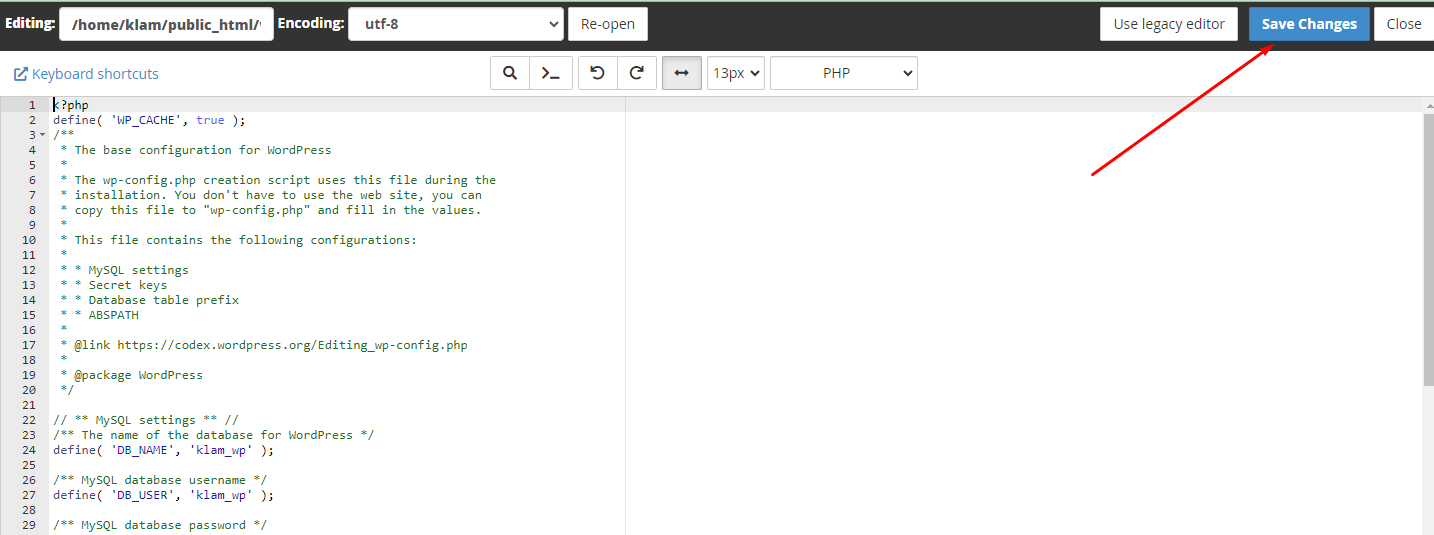
Trên là bài viết về Sử dụng File Manager trong cpanel để các bạn có thể hiểu rõ hơn.
Tham khảo các dịch vụ Hosting Nhân Hòa tại đây


